Gli altoparlanti intelligenti Google Home e Google Home Mini offrono una grande varietà nel settore dell’intrattenimento. Anche perché Google dispone di YouTube, probabilmente la piattaforma di streaming più popolare per i videoclip. Tuttavia, per godere dello streaming video con Google Home è necessario Chromecast.

Google Chromecast funziona perfettamente con Google Home e consente lo streaming a comando vocale ( Google )
- Accoppiamento di Google Home e Chromecast: la preparazione
- Collegare Google Chromecast al televisore
- Impostare Chromecast nell’app Google Home
- Collegare il dispositivo Chromecast con Google Assistant
- Consigli di lettura sull’argomento Google Home
Contenuto
Accoppiamento di Google Home e Chromecast: la preparazione
Prima di poter iniziare lo streaming di film o clip di YouTube tramite il controllo vocale con Google Home o Google Home Mini, sono necessari i seguenti elementi:
- Un televisore con interfaccia HDMI libera o un televisore con tecnologia Chromecast integrata.
- Un Google Home o Google Home Mini con Google Assistant.
- Una rete WLAN funzionante.
- Uno smartphone o un tablet con l’applicazione Google Home (Android / iOS) installata.
Collegare Google Chromecast al televisore
Google Chromecast Ultra
Lettore multimediale in streaming: consente di trasmettere facilmente film, serie e programmi al televisore fino a 4K HD e HDR.
Stato: 20.11.2023
Collegare la chiavetta di streaming Chromecast al televisore è facile:
- Collegare un’estremità del cavo USB in dotazione alla chiavetta Chromecast e l’altra all’adattatore di corrente. Quindi inserire l’adattatore di corrente nella presa di corrente
- Collegare quindi la chiavetta di streaming a uno slot HDMI libero sul televisore.
- Se non c’è una presa libera, il cavo USB può essere collegato anche a uno slot USB del televisore.
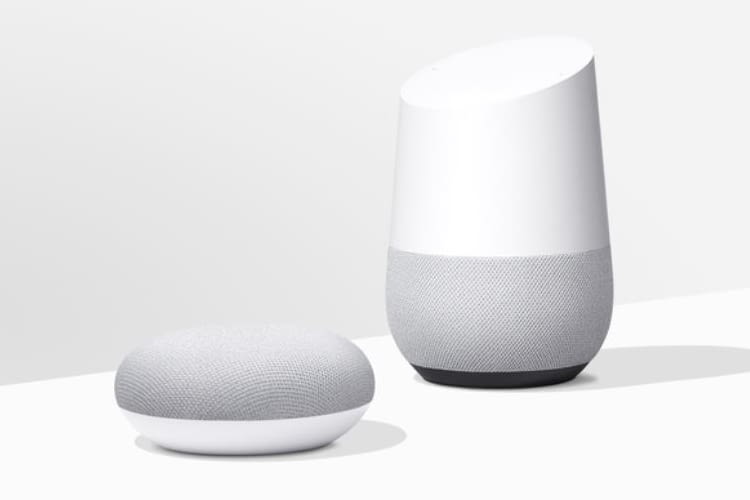
Se Chromecast è stato configurato tramite l’app Google Home, il dispositivo di streaming può essere collegato a Google Home (Google)
Google Home

Popolare assistente vocale per la casa intelligente
Stato: 20.11.2023
Impostare Chromecast nell’app Google Home
Una volta che Google Chromecast è collegato al dispositivo, il passo successivo consiste nell’impostare la connessione tra la chiavetta di streaming Chromecast e Google Home. Questa operazione viene eseguita tramite l’app Google Home sullo smartphone o sul tablet. È importante che sia Chromecast che il dispositivo su cui è in esecuzione l’app Google Home siano nella stessa rete Wi-Fi.
- Aprite l’app Google Home e toccate l’icona del dispositivo nell’angolo in alto a sinistra.
- L’app Google Home cerca automaticamente i dispositivi vicini che possono essere configurati.
- Una volta che l’app Google Home ha riconosciuto la chiavetta Chromecast, è sufficiente toccare «Avanti» e aggiungere la chiavetta ai dispositivi da aggiungere.
- L’app collega ora il tablet o lo smartphone alla chiavetta di streaming Chromecast.
- A questo punto sul televisore dovrebbe apparire un codice, che si accetta toccando «Sì». In questo modo ci si assicura che il dispositivo corretto sia collegato.
- Verranno quindi richieste le impostazioni sulla privacy, dove è possibile specificare se si accetta di inviare i dati dell’utente a Google.
- Potrebbe essere necessario inserire la regione.
- È ora possibile selezionare la stanza in cui si trova il dispositivo a cui si desidera trasmettere e che è collegato alla chiavetta di streaming Chromecast. Se lo desiderate, potete anche definire la vostra stanza.
- Se la chiavetta Chromecast è connessa alla rete tramite Wi-Fi, selezionare il Wi-Fi a cui deve essere connesso il dispositivo Google Chromecast e inserire la password della rete. L’app Google Home salva l’impostazione di rete per aggiungere dispositivi in un secondo momento, se lo si desidera.
- L’app Google chiederà se si desidera ricevere aggiornamenti via e-mail. Si riceverà quindi un riepilogo e si potrà concludere la configurazione toccando «Avanti».
Collegare il dispositivo Chromecast con Google Assistant
Una volta configurato Google Chromcast, il passo successivo consiste nel collegare il dispositivo Chromecast all’Assistente Google.
- Innanzitutto, è necessario avviare l’app Google Home.
- Aprire quindi il menu di avvio nell’angolo in alto a sinistra e spostarsi su Altre impostazioni. Alla voce Servizi, toccare TV e box. L’app visualizza ora un elenco di dispositivi collegati.
- Se il dispositivo non è ancora presente nell’elenco, fare clic sul segno più. Google cercherà quindi i dispositivi della stessa rete Wi-Fi e li aggiungerà all’elenco.
- Il dispositivo desiderato può essere selezionato selezionando la casella.
- Il dispositivo Chrome Cast dovrebbe ora essere elencato nella sezione TV e Box di Google Home.
I servizi supportati dalla chiavetta di streaming di Google, come Netflix, possono ora essere controllati con la voce.
Consigli di lettura sull’argomento Google Home
I link contrassegnati con * sono i cosiddetti link di affiliazione. Se viene effettuato un acquisto tramite tale link, riceveremo una commissione. Non ci sono costi aggiuntivi per l’utente.








